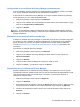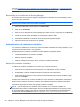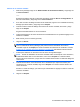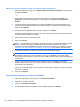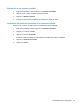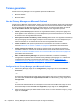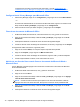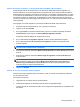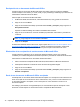HP ProtectTools Getting Started - Windows 7 and Windows Vista
Firma y envío de un mensaje de correo electrónico
1. En Microsoft Outlook, haga clic en Nuevo o Responder.
2. Escriba su mensaje de correo electrónico.
3. Haga clic en la flecha hacia abajo al lado de Enviar con Seguridad (Privacy en Outlook 2003),
y luego haga clic en Firme y envíe mensaje.
4. Autentíquese utilizando su método de inicio de sesión de seguridad elegido.
Selladura y envío de un mensaje de correo electrónico
Los mensajes de correo electrónico sellados que están firmados y sellados digitalmente
(encriptados) pueden ser vistos únicamente por las personas que elija de su lista de contactos
confiables.
Para sellar y enviar un mensaje de correo electrónico a un contacto confiable:
1. En Microsoft Outlook, haga clic en Nuevo o Responder.
2. Escriba su mensaje de correo electrónico.
3. Haga clic en la flecha hacia abajo al lado de Enviar con Seguridad (Privacy en Outlook 2003),
y luego haga clic en Selle para Contactos Confiables y envíe mensaje.
4. Autentíquese utilizando su método de inicio de sesión de seguridad elegido.
Visualización de un mensaje de correo electrónico sellado
Cuando abre un mensaje de correo electrónico sellado, se muestra la etiqueta de seguridad en el
encabezado del correo electrónico. La etiqueta de seguridad proporciona la siguiente información:
● Qué credenciales se utilizaron para verificar la identidad de la persona que firmó el mensaje de
correo electrónico
● El producto que se utilizó para verificar las credenciales de la persona que firmó el mensaje de
correo electrónico
Uso de Privacy Manager en un documento de Microsoft Office 2007
Después de instalar su certificado de Privacy Manager, aparece un botón Firme e Codifique a la
derecha de la barra de herramientas de todos los documentos de Microsoft Word, Microsoft Excel y
Microsoft PowerPoint. Cuando haga clic en la flecha abajo al lado de Firme y Codifique, puede
elegir las siguientes opciones:
●
Firmar documento: esta opción agrega su firma digital al documento.
●
Agregar línea de firma antes de firmar (Microsoft Word y Microsoft Excel únicamente): de
forma predeterminada, se agrega una línea de firma cuando se firma o encripta un documento
de Microsoft Word o Microsoft Excel. Para desactivar esta opción, haga clic en Agregar línea
de firma para quitar la marca de verificación.
●
Encriptar documento: esta opción agrega su firma digital y encripta el documento.
●
Eliminar encriptación: esta opción elimina la encriptación del documento.
● Abrir el software Privacy Manager: las opciones Certificados, Contactos Confiables y
Configuración le permiten abrir el software Privacy Manager para agregar, ver o cambiar las
Tareas generales 69